Функция push-to-talk позволяет активировать микрофон только при нажатии и удержании определенной кнопки. Преимущество этой функции заключается в том, что вы всегда контролируете звук и избегаете нежелательных фоновых шумов. Если вы используете Streamlabs и хотите оптимизировать передачу звука, функция push-to-talk будет полезным дополнением. В этом руководстве я пошагово объясню, как настроить эту функцию в Streamlabs.
Основные выводы
- Функция push-to-talk позволяет говорить одним нажатием кнопки.
- Вы можете указать любую кнопку или комбинацию.
- Функция предотвращает появление нежелательных шумов на заднем плане во время стрима.
Пошаговая инструкция
Сначала откройте Streamlabs и перейдите к настройкам. В левой нижней части окна вы найдете значок шестеренки, которая представляет собой настройки. Нажав на него, вы перейдете к различным опциям настройки.
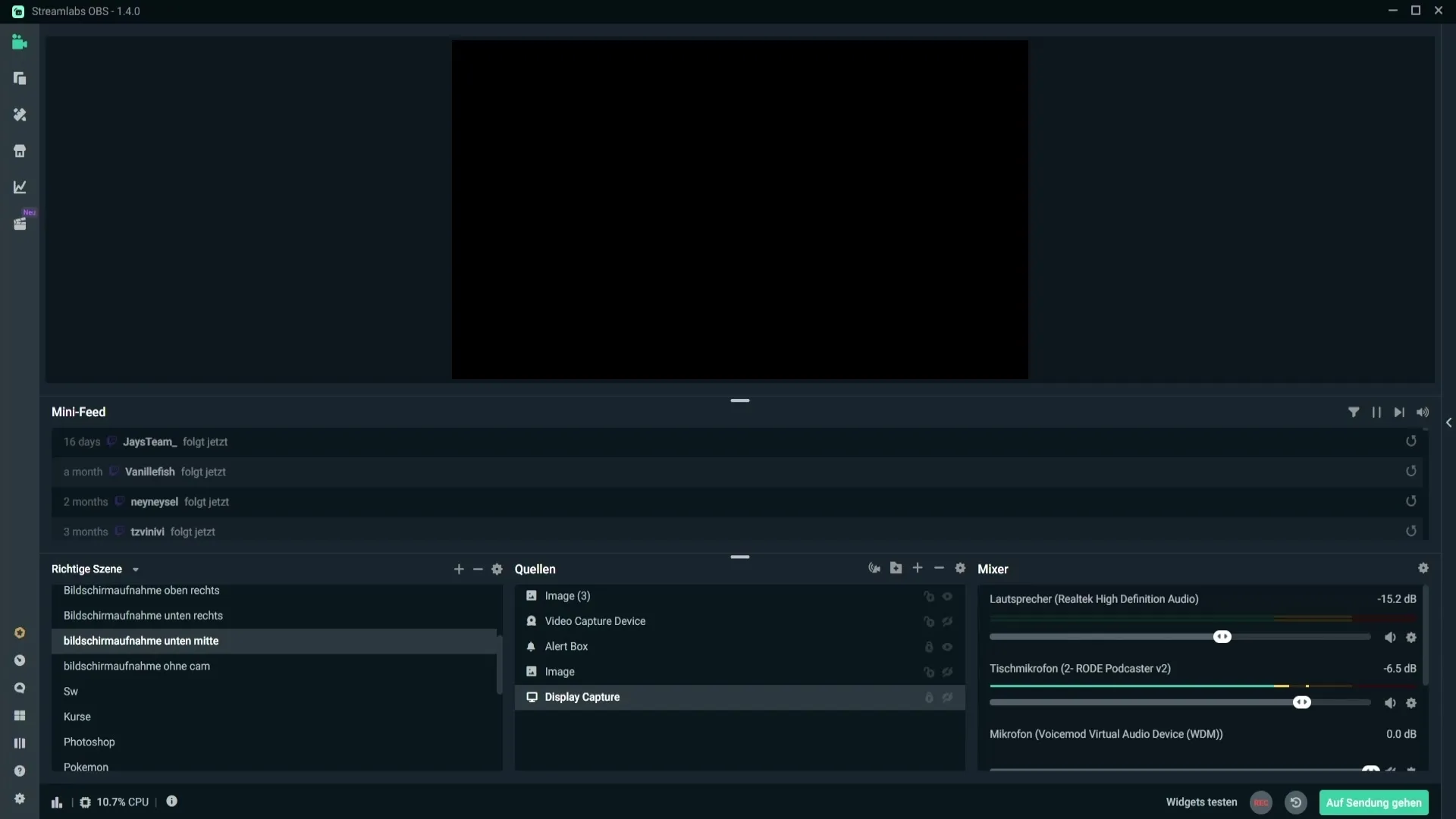
Открыв настройки, выберите пункт "Команды клавиш". Здесь вы можете задать различные комбинации клавиш для разных функций. Прокрутите список вниз, пока не дойдете до раздела с источниками сигнала.
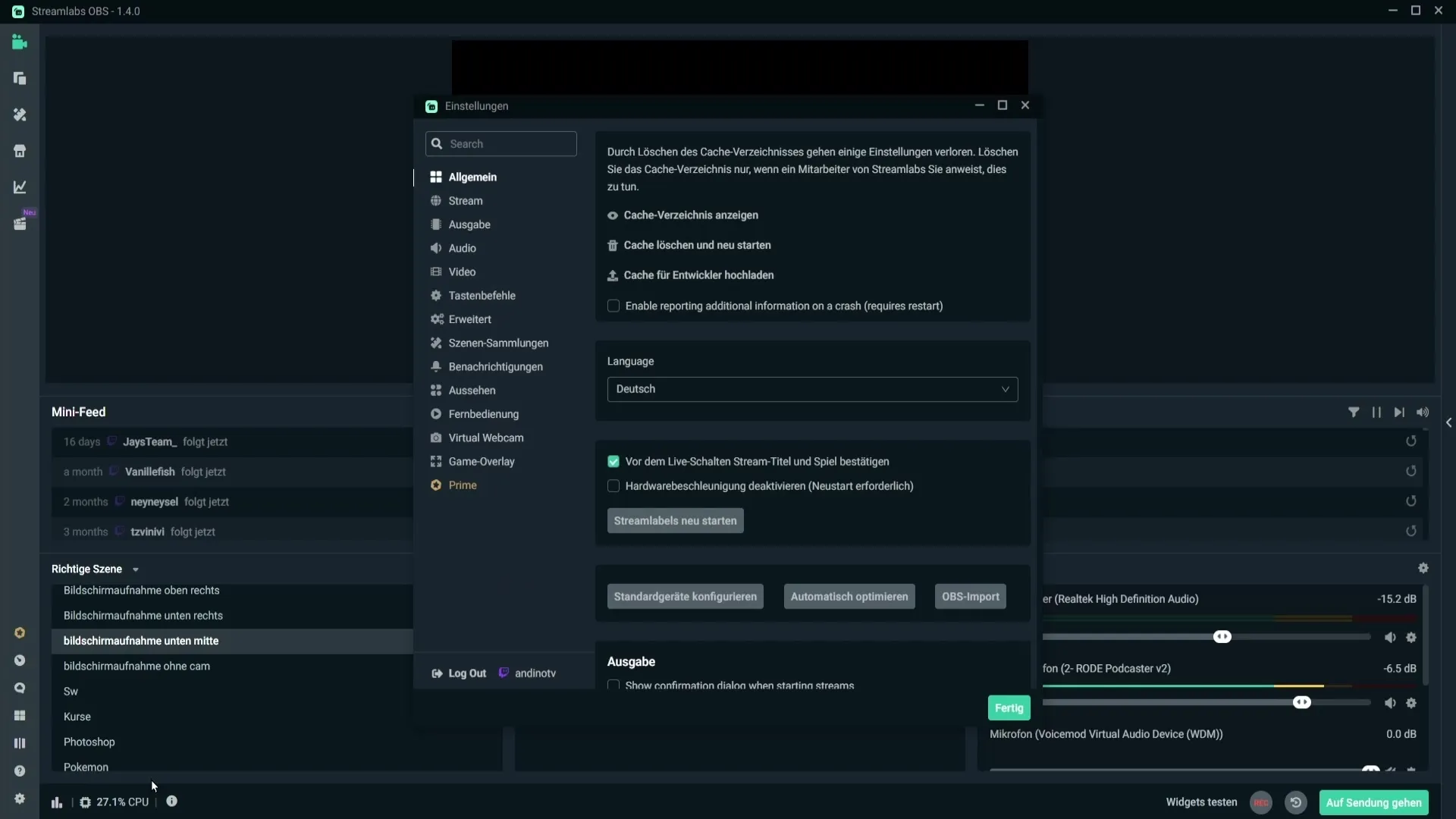
В списке источников вы должны найти свой микрофон. В моем случае это "Настольный микрофон 2 - Road Podcaster V2". Здесь вы можете настроить функцию push-to-talk. Эта функция позволяет отключать или отключать звук микрофона, удерживая определенную кнопку.
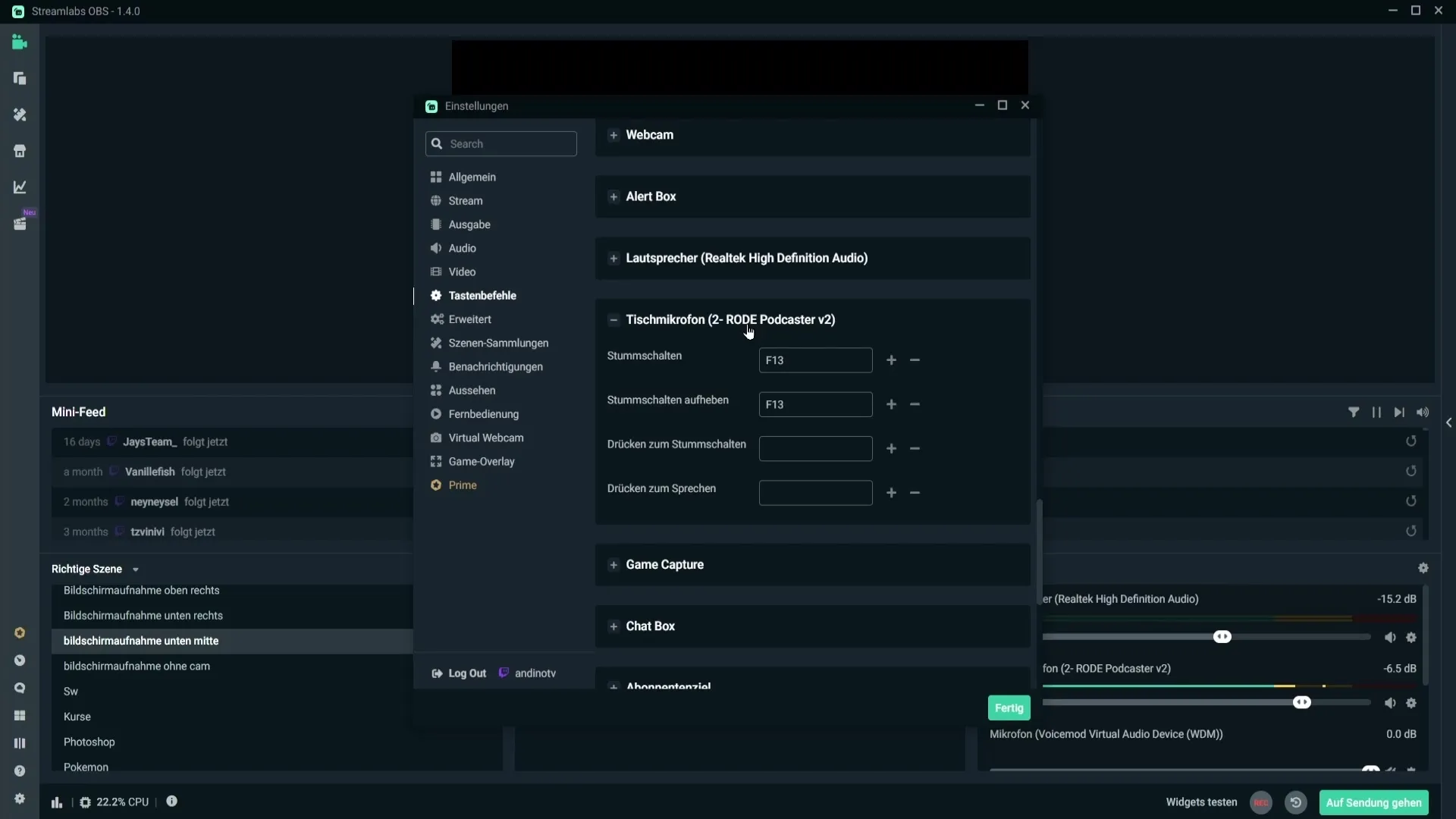
Прежде всего, вы можете настроить кнопку для отключения звука. В моем примере я выбрал клавишу F13. Когда я нажимаю эту кнопку, мой микрофон отключается, а когда я нажимаю ее снова, отключение звука отменяется.
Если вы задаетесь вопросом, почему на вашей клавиатуре нет клавиши F13, то я использую Stream Deck, которая предлагает дополнительные клавиши и функции. Однако вы можете выбрать и другие доступные вам клавиши.
Теперь давайте перейдем к самой функции push-to-talk. Вернитесь к настройкам и снова нажмите на "Команды кнопок". Прокрутите вниз до раздела для вашего микрофона. Там вы найдете опцию "Push to Talk". Здесь вы можете указать кнопку, которую хотите использовать для функции push-to-talk. В моем случае я выбрал клавишу F1, но вы также можете указать F2 или другую клавишу.
При желании можно также использовать комбинации клавиш, например "Ctrl + N". Это дает вам возможность создавать свои собственные элементы управления. После того как вы указали нужную клавишу, нажмите "Готово", чтобы сохранить настройки.
Важно, чтобы при использовании этой функции микрофон был отключен, пока вы не нажмете на кнопку. Нажмите и удерживайте выбранную кнопку, чтобы заговорить. Отпустите ее, и микрофон снова будет отключен.
С помощью этой простой настройки вы сможете эффективно использовать функцию push-to-talk, чтобы вас было слышно только тогда, когда вы этого хотите.
Резюме
В этом руководстве вы узнали, как настроить функцию push-to-talk в Streamlabs. Эта функция дает вам возможность контролировать звук микрофона и помогает избежать нежелательного фонового шума во время трансляции.


